GIF-ті PNG түрлендіргіші дегеніміз не?
GIF-ті PNG түрлендіргіші — кескінді GIF (Graphics Interchange Format)-дан PNG (Portable Network Graphics) пішіміне түрлендіретін құрал немесе бағдарламалық құрал. GIF әдетте шектеулі түстері бар қарапайым кескіндер мен анимациялар үшін пайдаланылса, PNG - жоғары сапалы кескіндер мен мөлдір фоны бар графика үшін жиі пайдаланылатын жоғалтпайтын пішім.
GIF-ті PNG түрлендіргішіне не үшін пайдалану керек?
Міне, GIF файлын PNG форматына түрлендірудің кейбір себептері:
-
Жоғалмайтын сапа: PNG - жоғалтпайтын пішім, яғни GIF-тен айырмашылығы ол барлық кескін сапасын сақтайды, оның шектеулі түстер палитрасына байланысты кейбір сапаны жоғалтуы мүмкін.
-
Мөлдірлік жақсырақ: PNG толық мөлдірлікті қолдайды (айнымалы альфа мөлдірлігімен), бұл оны логотиптер, белгішелер немесе жиектері тегіс кескіндер сияқты жоғары сапалы графика үшін GIF-ке қарағанда жан-жақты етеді.
-
Жоғары түс тереңдігі: PNG миллиондаған түстерді қолдайды, ал GIF 256 түспен шектеледі. Егер сізге бай сурет қажет болса, PNG форматына түрлендіру өте қолайлы.
-
Анимация жоқ: GIF-ті анимациялауға болады, бірақ егер сізді GIF-тің бір кадры ғана қызықтырса (мысалы, сізге анимация қажет емес), PNG форматына түрлендіру кескінді сапалырақ пішімде шығаруға көмектеседі.
GIF-ті PNG түрлендіргішін қалай пайдалануға болады?
GIF файлын PNG форматына түрлендіру үшін:
-
Онлайн құралдар: GIF кескінін онлайн түрлендіргішке жүктеп салыңыз, шығыс пішімі ретінде PNG таңдаңыз және түрлендірілген PNG файлын жүктеп алыңыз.
-
Кескінді өңдеуге арналған бағдарламалық құрал: GIF файлын кескін өңдегішінде ашыңыз, содан кейін "Басқаша сақтау" немесе "Экспорттау" опциясын таңдап, шығыс пішімі ретінде PNG таңдаңыз.
-
Жұмыс үстелінің бағдарламалық құралы: GIF файлын ашу және оны PNG ретінде сақтау үшін арнайы кескінді түрлендіру бағдарламасын пайдаланыңыз.
GIF-ті PNG түрлендіргішін қашан пайдалану керек?
Сіз GIF-ті PNG түрлендіргішін келесі жағдайларда пайдалануыңыз керек:
-
Сізге жоғалтпайтын сапа керек: Егер кескіннің сапасын қысуды жоғалтпай сақтағыңыз келсе, PNG GIF-ке қарағанда жақсы таңдау.
-
Мөлдірлігі бар кескіндер үшін: GIF мөлдірлігі болса, бірақ мөлдір аймақтар үшін жақсырақ қолдау немесе сапа қажет болса, PNG оны өңдеу үшін жақсы пішім.
-
Сізге жоғарырақ түс тереңдігі қажет болғанда: GIF кескіні шектеулі түстер палитрасын (256 түс) пайдаланса және оны кеңірек түстер ауқымымен жақсартқыңыз келсе, PNG форматына түрлендіру көмектеседі.
-
Сізге анимация қажет болмаған кезде: GIF-тің бір кадры ғана қажет болса, PNG анимациясыз жақсырақ сурет сапасын береді.